
用华为手机如何截图 华为手机滚动截屏教程
发布时间:2024-02-22 14:32:47 来源:锐得游戏网
在日常生活中,我们经常会遇到需要截取手机屏幕内容的情况,而华为手机作为一款功能强大的智能手机,其截图功能更是便捷实用,不仅可以通过普通的截图方式捕捉静态图像,还可以使用滚动截屏功能,将整个页面的内容一次性截取下来。这项功能不仅能够节省我们的时间和精力,还能更好地展示网页、聊天记录等内容。接下来让我们一起来了解一下华为手机如何进行截图以及滚动截屏的使用方法吧!
华为手机滚动截屏教程
具体方法:
1.打开华为手机进入后,在需要滚动截屏的界面。同时按下手机的音量下键和电源键快捷键进行截图。

2.截图后,在左下方会出现截图的小窗口预览,点击该窗口进入。
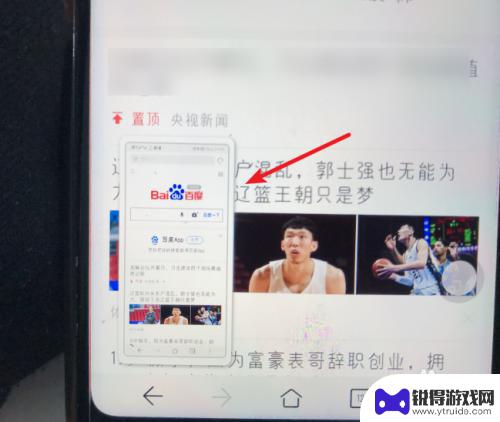
3.进入截图后,选择下方的滚动截图的选项。
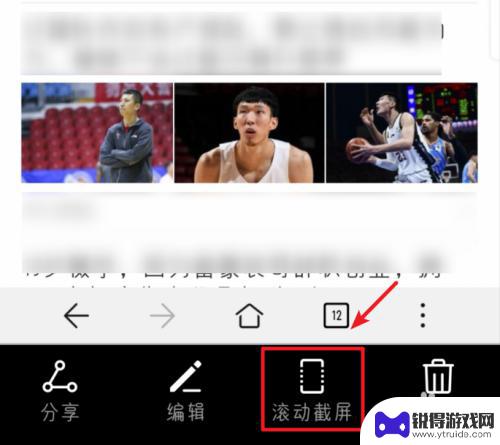
4.点击后,页面会自动进行滚动截图,点击顶部的选项。
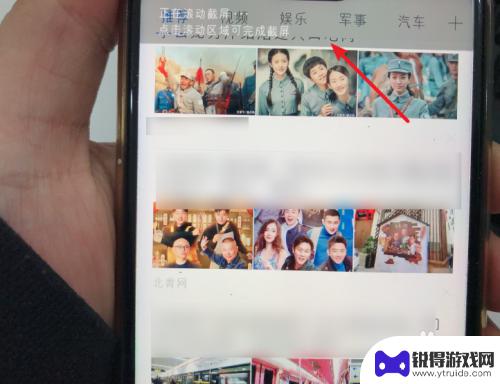
5.点击后,即可停止滚动截图。停止后图片会自动保存,如果需要发送给好友,点击下方的分享选项。
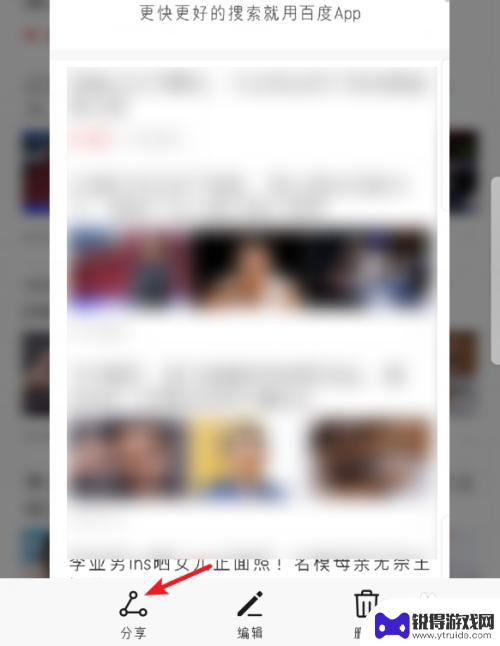
6.点击后,在分享的界面。选择分享的方式,也可以直接将截图分享给好友。

以上是关于如何在华为手机上进行截图的全部内容,如果您遇到这种情况,您可以按照上述方法进行解决,希望这些方法对大家有所帮助。
热门游戏
- 相关教程
- 小编精选
-
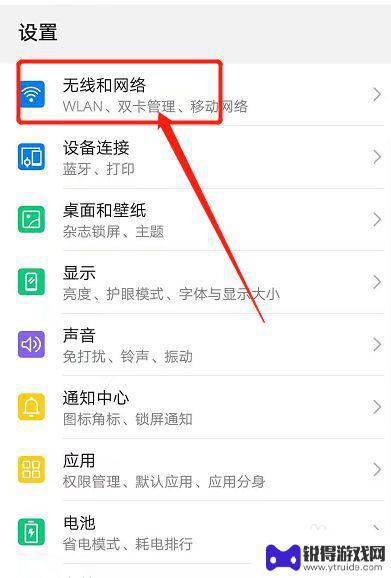
华为手机截屏滚屏怎么设置手动 华为手机如何进行滚动截屏操作
华为手机截屏滚屏怎么设置手动,如今,华为手机已成为人们日常生活中不可或缺的一部分,而在使用华为手机时,截屏及滚屏截屏是经常需要使用的功能,但很多人可能不知道如何进行设置和操作。...
2023-09-18
-
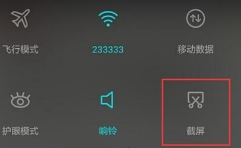
华为手机怎么滑动截图 华为手机滚动截图教程
在日常使用手机时,我们经常会遇到需要截取长网页或聊天记录的情况,而华为手机提供了便捷的滑动截图功能来解决这个问题,通过简单的操作,我们可以轻松实现在屏幕上滑动截取需要的内容,无...
2024-02-28
-
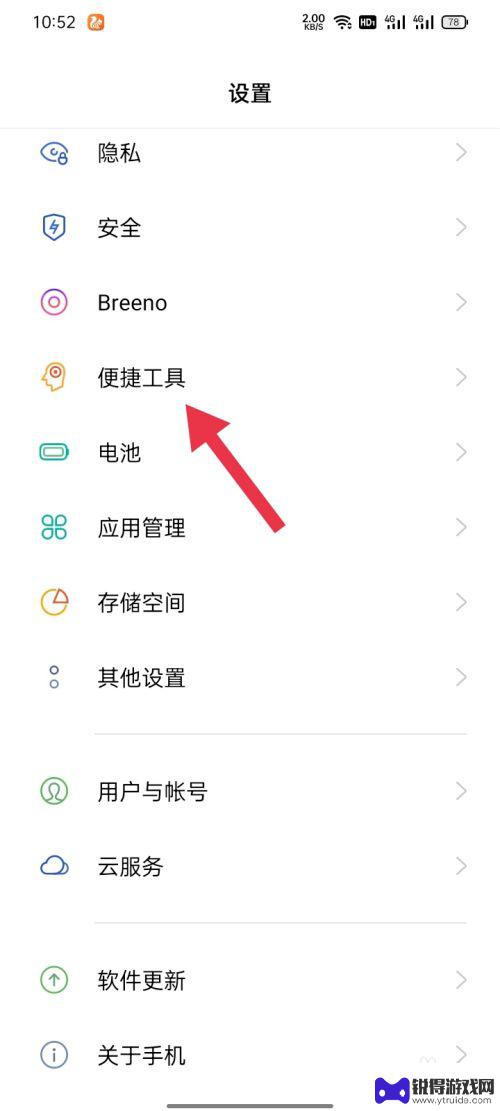
oppo手机如何长截图聊天记录 oppo手机如何滚动截长图聊天记录
oppo手机如何长截图聊天记录,在日常使用手机聊天的过程中,我们经常会遇到需要截取长篇聊天记录的情况,而OPPO手机提供了两种便捷的截屏方式,分别是长截图和滚动截图。长截图功能...
2023-11-23
-
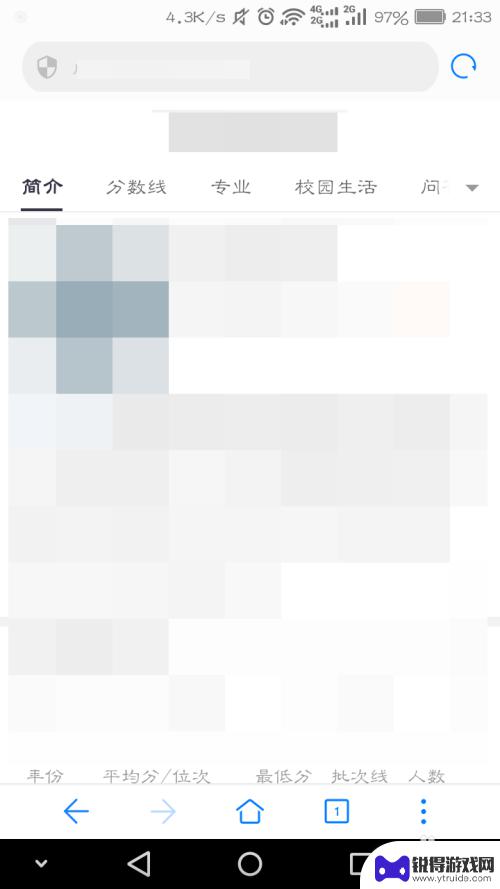
手机怎么设置时间滚动截屏 手机滚动截屏方法
随着手机功能的不断升级,手机滚动截屏成为越来越多用户的需求,在日常使用中我们经常会遇到需要截取长篇文章或网页截图的情况,而传统的截屏方式往往无法完整展示所有内容。学会如何设置手...
2024-08-27
-
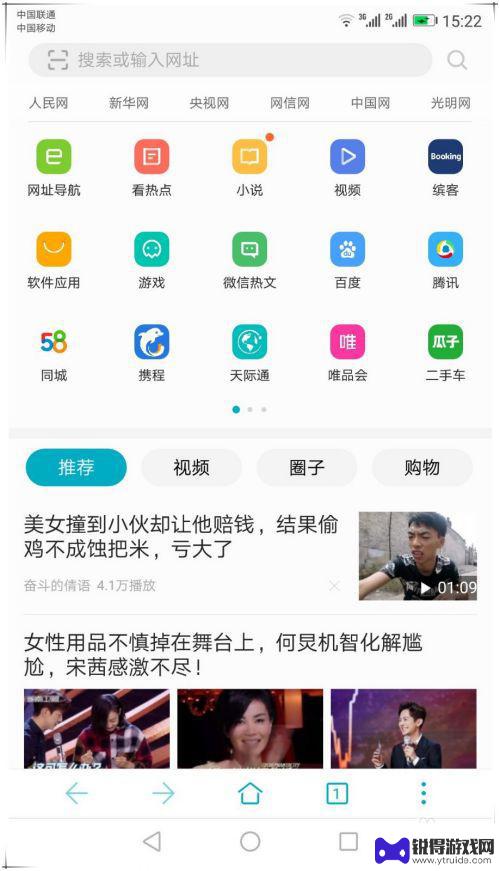
华为手机截长图怎么截屏 华为手机如何截屏长图
华为手机截长图怎么截屏,在现如今的手机时代,截屏已成为我们日常生活中不可或缺的功能之一,作为一家领先的科技公司,华为手机也为用户提供了便捷的截屏方式。无论是想要截取整个网页、聊...
2023-09-23
-
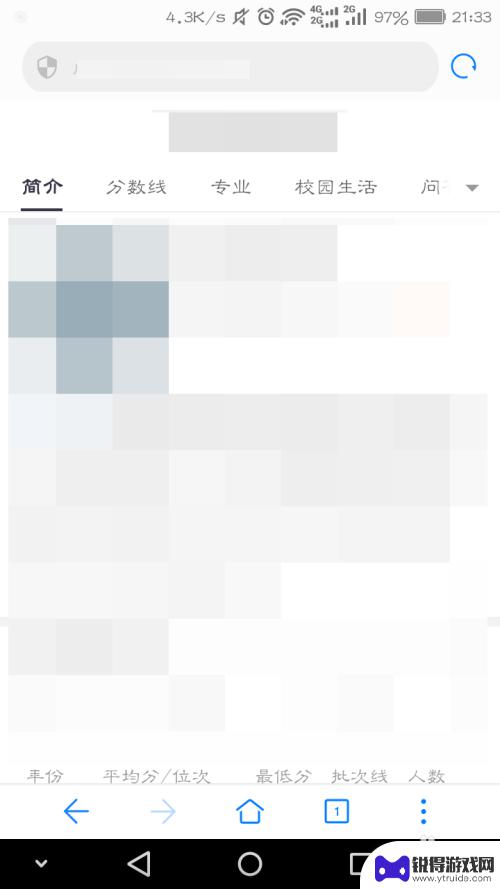
手机滚动截屏如何放大 手机滚动截屏的具体操作步骤
在现如今的移动互联网时代,手机已经成为人们生活中不可或缺的工具之一,而随着手机功能的不断升级,手机滚动截屏功能的出现为用户提供了更便捷的截图方式。手机滚动截屏如何放大呢?下面将...
2023-12-18
-

苹果6手机钢化膜怎么贴 iPhone6苹果手机如何正确贴膜钢化膜
苹果6手机作为一款备受追捧的智能手机,已经成为了人们生活中不可或缺的一部分,随着手机的使用频率越来越高,保护手机屏幕的需求也日益增长。而钢化膜作为一种有效的保护屏幕的方式,备受...
2025-02-22
-

苹果6怎么才能高性能手机 如何优化苹果手机的运行速度
近年来随着科技的不断进步,手机已经成为了人们生活中不可或缺的一部分,而iPhone 6作为苹果旗下的一款高性能手机,备受用户的青睐。由于长时间的使用或者其他原因,苹果手机的运行...
2025-02-22















